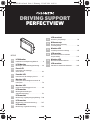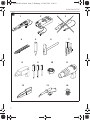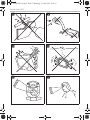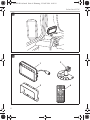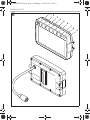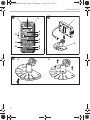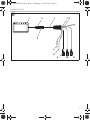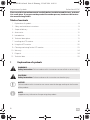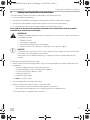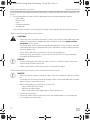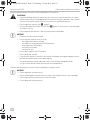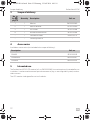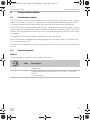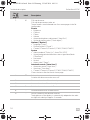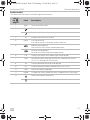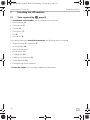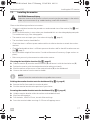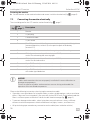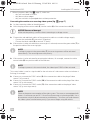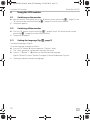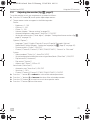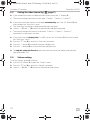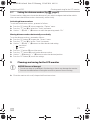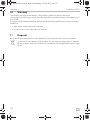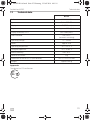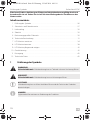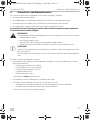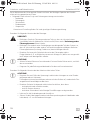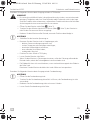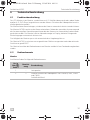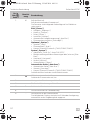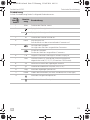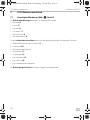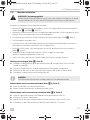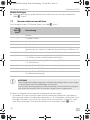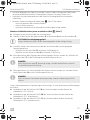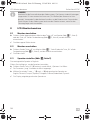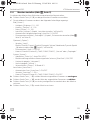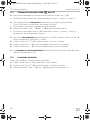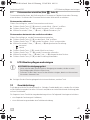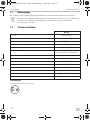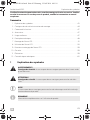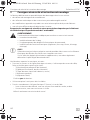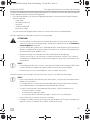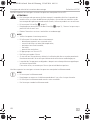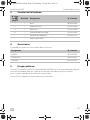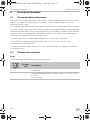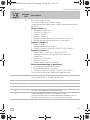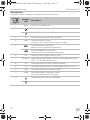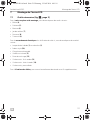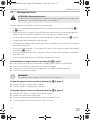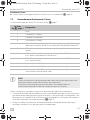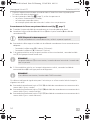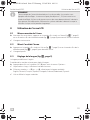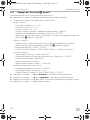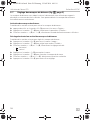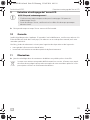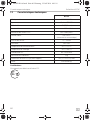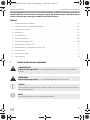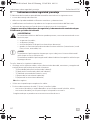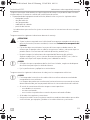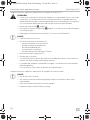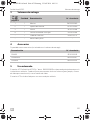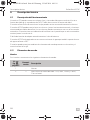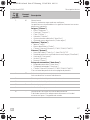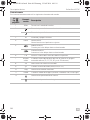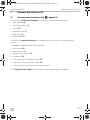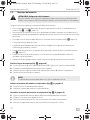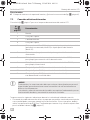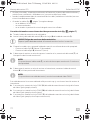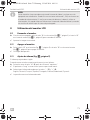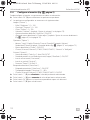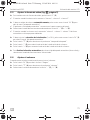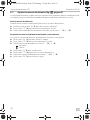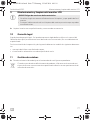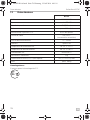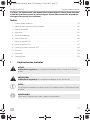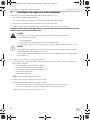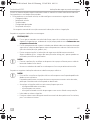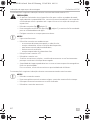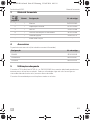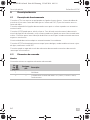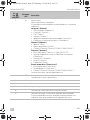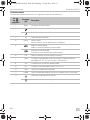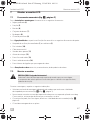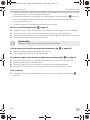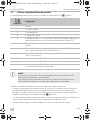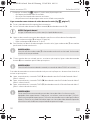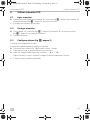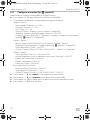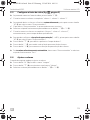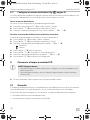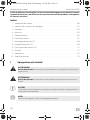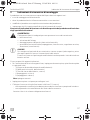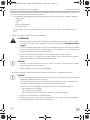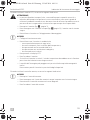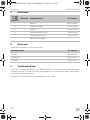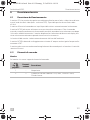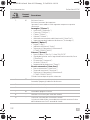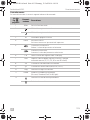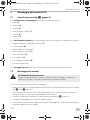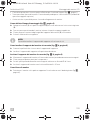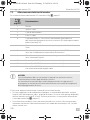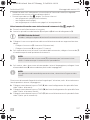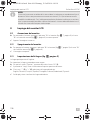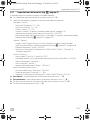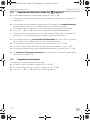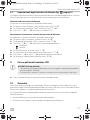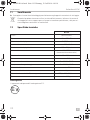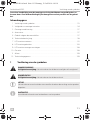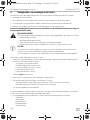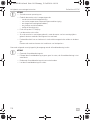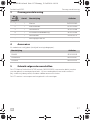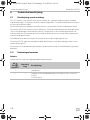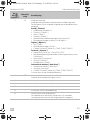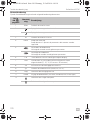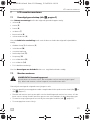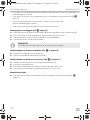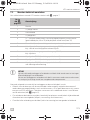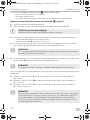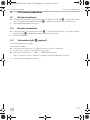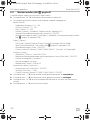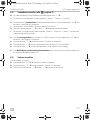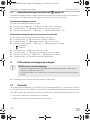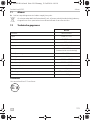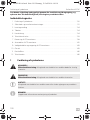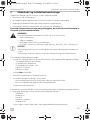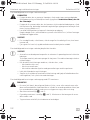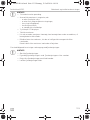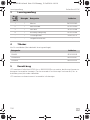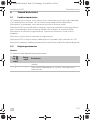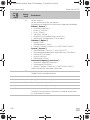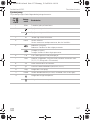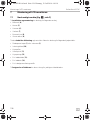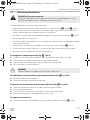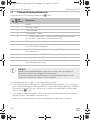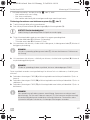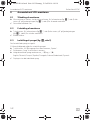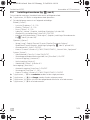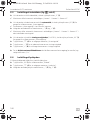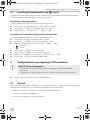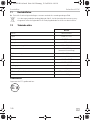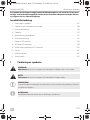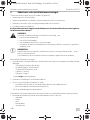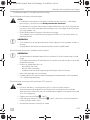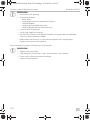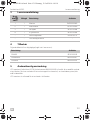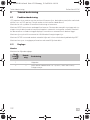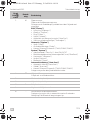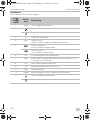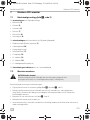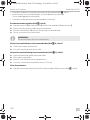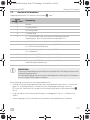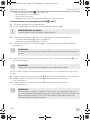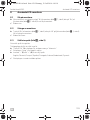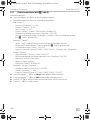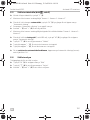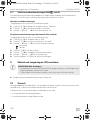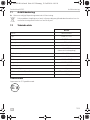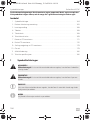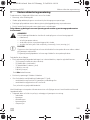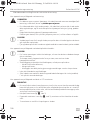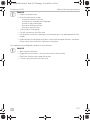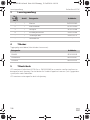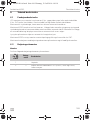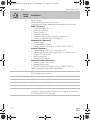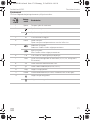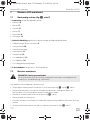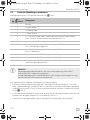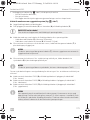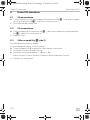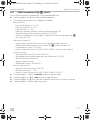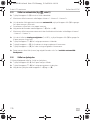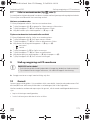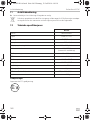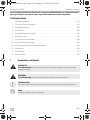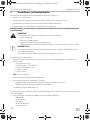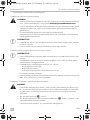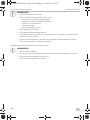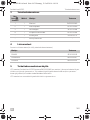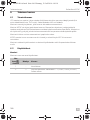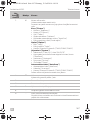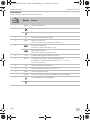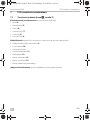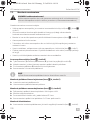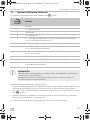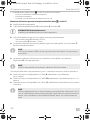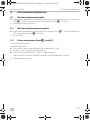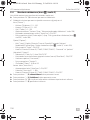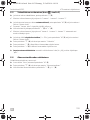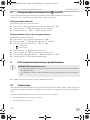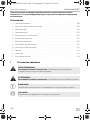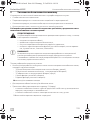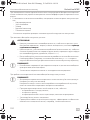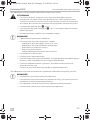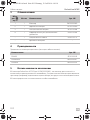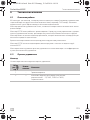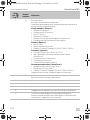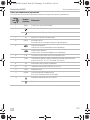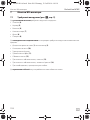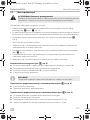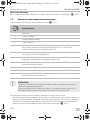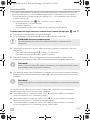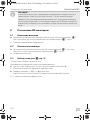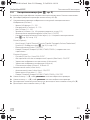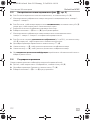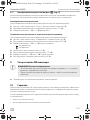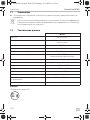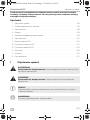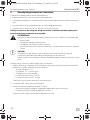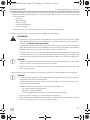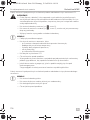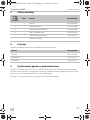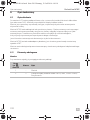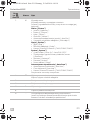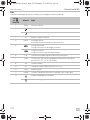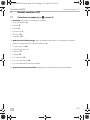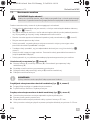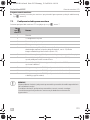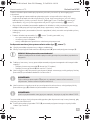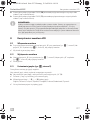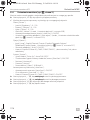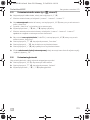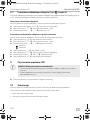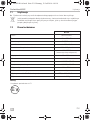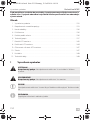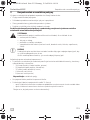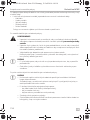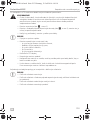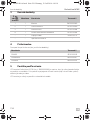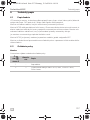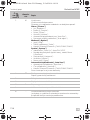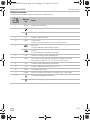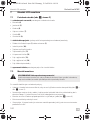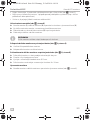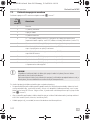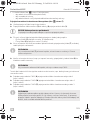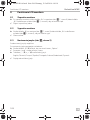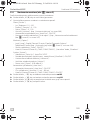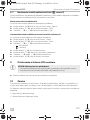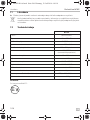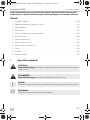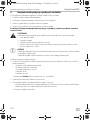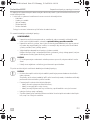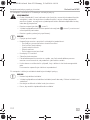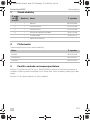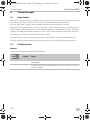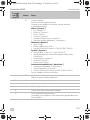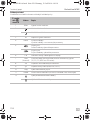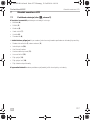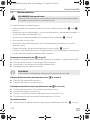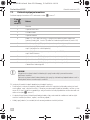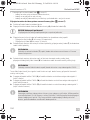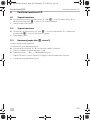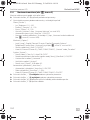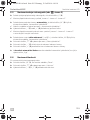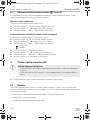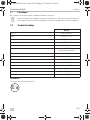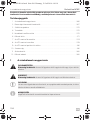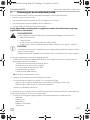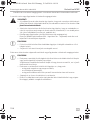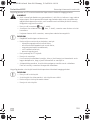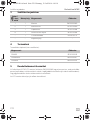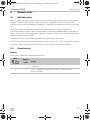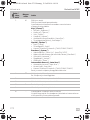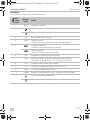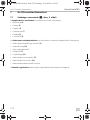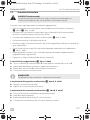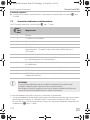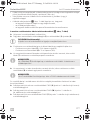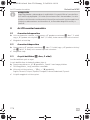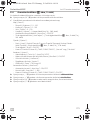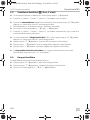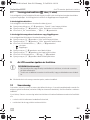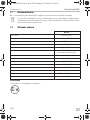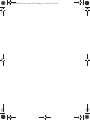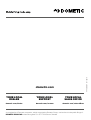M70IP
LCD Monitor
Installation and Operating Manual . . . . . . 8
LCD-Monitor
Montage- und Bedienungsanleitung . . . 26
Ecran LCD
Instructions de montage
et de service . . . . . . . . . . . . . . . . . . . . . . . 43
Pantalla LCD
Instrucciones de montaje y de uso . . . . . 61
Monitor LCD
Instruções de montagem e manual de
instruções . . . . . . . . . . . . . . . . . . . . . . . . . 79
Monitor LCD
Istruzioni di montaggio e d’uso . . . . . . . . 96
LCD-monitor
Montagehandleiding en
gebruiksaanwijzing. . . . . . . . . . . . . . . . . 113
LCD-monitor
Monterings- og betjeningsvejledning. . 130
LCD-monitor
Monterings- och bruksanvisning . . . . . . 147
LCD-monitor
Monterings- og bruksanvisning . . . . . . . 164
LCD-monitori
Asennus- ja käyttöohje. . . . . . . . . . . . . . .181
ЖК-монитор
Инструкция по монтажу
и эксплуатации. . . . . . . . . . . . . . . . . . . . 198
Monitor LCD
Instrukcja montażu i obsługi . . . . . . . . . 215
LCD monitor
Návod na montáž a uvedenie
do prevádzky . . . . . . . . . . . . . . . . . . . . . 232
Monitor LCD
Návod k montáži a obsluze . . . . . . . . . . 249
LCD-monitor
Szerelési és használati útmutató . . . . . . 266
EN
DE
FR
ES
PT
IT
NL
DA
SV
NO
FI
RU
PL
SK
CS
HU
DRIVING SUPPORT
PERFECTVIEW
M70IP-B-16s.book Seite 1 Dienstag, 12. Juli 2016 6:01 18
Seite wird geladen ...
Seite wird geladen ...
Seite wird geladen ...
Seite wird geladen ...
Seite wird geladen ...
Seite wird geladen ...
Seite wird geladen ...
Seite wird geladen ...
Seite wird geladen ...
Seite wird geladen ...
Seite wird geladen ...
Seite wird geladen ...
Seite wird geladen ...
Seite wird geladen ...
Seite wird geladen ...
Seite wird geladen ...
Seite wird geladen ...
Seite wird geladen ...
Seite wird geladen ...
Seite wird geladen ...
Seite wird geladen ...
Seite wird geladen ...
Seite wird geladen ...
Seite wird geladen ...

Erklärung der Symbole PerfectView M70IP
DE
26
Bitte lesen Sie diese Anleitung vor Einbau und Inbetriebnahme sorgfältig durch und
bewahren Sie sie auf. Geben Sie sie im Falle einer Weitergabe des Produktes an den
Nutzer weiter.
Inhaltsverzeichnis
1 Erklärung der Symbole . . . . . . . . . . . . . . . . . . . . . . . . . . . . . . . . . . . . . . . . . . . . . . . . . . . . . .26
2 Sicherheits- und Einbauhinweise. . . . . . . . . . . . . . . . . . . . . . . . . . . . . . . . . . . . . . . . . . . . . .27
3 Lieferumfang . . . . . . . . . . . . . . . . . . . . . . . . . . . . . . . . . . . . . . . . . . . . . . . . . . . . . . . . . . . . . .30
4 Zubehör . . . . . . . . . . . . . . . . . . . . . . . . . . . . . . . . . . . . . . . . . . . . . . . . . . . . . . . . . . . . . . . . .30
5 Bestimmungsgemäßer Gebrauch . . . . . . . . . . . . . . . . . . . . . . . . . . . . . . . . . . . . . . . . . . . . .30
6 Technische Beschreibung . . . . . . . . . . . . . . . . . . . . . . . . . . . . . . . . . . . . . . . . . . . . . . . . . . . 31
7 LCD-Monitor montieren . . . . . . . . . . . . . . . . . . . . . . . . . . . . . . . . . . . . . . . . . . . . . . . . . . . . .34
8 LCD-Monitor benutzen. . . . . . . . . . . . . . . . . . . . . . . . . . . . . . . . . . . . . . . . . . . . . . . . . . . . . .38
9 LCD-Monitor pflegen und reinigen . . . . . . . . . . . . . . . . . . . . . . . . . . . . . . . . . . . . . . . . . . . . 41
10 Gewährleistung . . . . . . . . . . . . . . . . . . . . . . . . . . . . . . . . . . . . . . . . . . . . . . . . . . . . . . . . . . . 41
11 Entsorgung . . . . . . . . . . . . . . . . . . . . . . . . . . . . . . . . . . . . . . . . . . . . . . . . . . . . . . . . . . . . . . .42
12 Technische Daten. . . . . . . . . . . . . . . . . . . . . . . . . . . . . . . . . . . . . . . . . . . . . . . . . . . . . . . . . .42
1 Erklärung der Symbole
!
!
A
I
WARNUNG!
Sicherheitshinweis: Nichtbeachtung kann zu Tod oder schwerer Verletzung führen.
VORSICHT!
Sicherheitshinweis: Nichtbeachtung kann zu Verletzungen führen.
ACHTUNG!
Nichtbeachtung kann zu Materialschäden führen und die Funktion des Produktes
beeinträchtigen.
HINWEIS
Ergänzende Informationen zur Bedienung des Produktes.
M70IP-B-16s.book Seite 26 Dienstag, 12. Juli 2016 6:01 18

PerfectView M70IP Sicherheits- und Einbauhinweise
DE
27
2 Sicherheits- und Einbauhinweise
Der Hersteller übernimmt in folgenden Fällen keine Haftung für Schäden:
• Montage- oder Anschlussfehler
• Beschädigungen am Produkt durch mechanische Einflüsse und Überspannungen
• Veränderungen am Produkt ohne ausdrückliche Genehmigung vom Hersteller
• Verwendung für andere als die in der Anleitung beschriebenen Zwecke
Beachten Sie die vom Fahrzeughersteller und vom Kfz-Handwerk vorgeschriebenen
Sicherheitshinweise und Auflagen!
!
WARNUNG!
Unzureichende Leitungsverbindungen können zur Folge haben, dass durch Kurzschluss
• Kabelbrände entstehen,
• der Airbag ausgelöst wird,
• elektronische Steuerungseinrichtungen beschädigt werden,
• elektrische Funktionen ausfallen (Blinker, Bremslicht, Hupe, Zündung, Licht).
A
ACHTUNG!
Klemmen Sie wegen der Kurzschlussgefahr vor Arbeiten an der Fahrzeugelektrik immer
den Minuspol ab.
Bei Fahrzeugen mit Zusatzbatterie müssen Sie an dieser ebenfalls den Minuspol abklem-
men.
Beachten Sie deshalb folgende Hinweise:
• Verwenden Sie bei Arbeiten an den folgenden Leitungen nur isolierte Kabelschuhe, Stecker
und Flachsteckhülsen:
– 30 (Eingang von Batterie Plus direkt)
– 15 (Geschaltetes Plus, hinter Batterie)
– 31 (Rückleitung ab Batterie, Masse)
– L (Blinkerleuchten links)
– R (Blinkerleuchten rechts)
Verwenden Sie keine Lüsterklemmen.
• Verwenden Sie eine Krimpzange zum Verbinden der Kabel.
• Schrauben Sie das Kabel bei Anschlüssen an Leitung 31 (Masse)
– mit Kabelschuh und Zahnscheibe an eine fahrzeugeigene Masseschraube oder
– mit Kabelschuh und Blechschraube an das Karosserieblech.
Achten Sie auf eine gute Masseübertragung!
M70IP-B-16s.book Seite 27 Dienstag, 12. Juli 2016 6:01 18

Sicherheits- und Einbauhinweise PerfectView M70IP
DE
28
Beim Abklemmen des Minuspols der Batterie verlieren alle flüchtigen Speicher der Komfort-
elektronik ihre gespeicherten Daten.
• Folgende Daten müssen Sie je nach Fahrzeugausstattung neu einstellen:
–Radiocode
–Fahrzeuguhr
– Zeitschaltuhr
– Bordcomputer
– Sitzposition
Hinweise zur Einstellung finden Sie in der jeweiligen Bedienungsanleitung.
Beachten Sie folgende Hinweise bei der Montage:
!
VORSICHT!
• Befestigen Sie die im Fahrzeug montierten Teile so, dass sie sich unter keinen
Umständen (scharfes Abbremsen, Verkehrsunfall) lösen und zu Verletzungen der
Fahrzeuginsassen führen können.
• Befestigen Sie verdeckt unter Verkleidungen anzubringende Teile des Systems so,
dass sie sich nicht lösen oder andere Teile und Leitungen beschädigen und keine
Fahrzeugfunktionen (Lenkung, Pedale usw.) beeinträchtigen können.
• Beachten Sie immer die Sicherheitshinweise des Fahrzeugherstellers.
Einige Arbeiten (z. B. an Rückhaltesystemen wie Airbag usw.) dürfen nur von geschul-
tem Fachpersonal durchgeführt werden.
A
ACHTUNG!
• Achten Sie beim Bohren auf ausreichenden Freiraum für den Bohreraustritt, um Schä-
den zu vermeiden.
• Entgraten Sie jede Bohrung und behandeln Sie diese mit Rostschutzmittel.
Beachten Sie folgende Hinweise bei der Arbeit an elektrischen Teilen:
A
ACHTUNG!
• Benutzen Sie zum Prüfen der Spannung in elektrischen Leitungen nur eine Dioden-
prüflampe oder ein Voltmeter.
Prüflampen mit einem Leuchtkörper nehmen zu hohe Ströme auf, wodurch die Fahr-
zeugelektronik beschädigt werden kann.
• Beachten Sie beim Verlegen der elektrischen Anschlüsse, dass diese
– nicht geknickt oder verdreht werden,
– nicht an Kanten scheuern,
– nicht ohne Schutz durch scharfkantige Durchführungen verlegt werden.
• Isolieren Sie alle Verbindungen und Anschlüsse.
• Sichern Sie die Kabel gegen mechanische Beanspruchung durch Kabelbinder oder
Isolierband, z. B. an vorhandenen Leitungen.
M70IP-B-16s.book Seite 28 Dienstag, 12. Juli 2016 6:01 18

PerfectView M70IP Sicherheits- und Einbauhinweise
DE
29
Beachten Sie folgende Hinweise beim Umgang mit dem LCD-Monitor:
!
VORSICHT!
• Personen (einschließlich Kinder), die aufgrund ihrer physischen, sensorischen oder
geistigen Fähigkeiten oder ihrer Unerfahrenheit oder Unkenntnis nicht in der Lage
sind, das Produkt sicher zu benutzen, sollten dieses Produkt nicht ohne Aufsicht oder
Anweisung durch eine verantwortliche Person nutzen.
• Öffnen Sie den Monitor nicht (Abb. 4, Seite 3).
• Tauchen Sie den Monitor keinesfalls in Wasser (Abb. 5, Seite 3); der Monitor ist
nicht für den Einsatz unter Wasser ausgelegt.
• Nehmen Sie den Monitor außer Betrieb, wenn das Gehäuse beschädigt ist.
A
ACHTUNG!
• Schließen Sie die korrekte Spannung an.
• Benutzen Sie den Monitor nicht in Umgebungen, die
– direkter Sonnenstrahlung ausgesetzt sind,
– starken Temperaturschwankungen unterliegen,
– eine hohe Luftfeuchtigkeit aufweisen,
– eine schlechte Ventilation haben,
– staubig oder ölig sind.
• Drücken Sie nicht auf das LCD-Display.
• Lassen Sie den Monitor nicht fallen.
• Wenn Sie den Monitor in Fahrzeugen einsetzen, sollte das Fahrzeug während des
Betriebs laufen, damit die Fahrzeugbatterie nicht entladen wird.
• Die Bildqualität kann sich verschlechtern, wenn starke elektromagnetische Felder in
der Nähe sind.
Montieren Sie den Monitor deshalb nicht in der Nähe von Lautsprechern.
Beachten Sie folgende Hinweise beim Umgang mit der Fernbedienung:
A
ACHTUNG!
• Öffnen Sie die Fernbedienung nicht.
• Tauchen Sie die Fernbedienung keinesfalls in Wasser; die Fernbedienung ist nicht
wasserdicht.
• Bedienen Sie die Fernbedienung nicht mit nassen Händen.
• Lassen Sie die Fernbedienung nicht fallen.
M70IP-B-16s.book Seite 29 Dienstag, 12. Juli 2016 6:01 18

Lieferumfang PerfectView M70IP
DE
30
3Lieferumfang
4Zubehör
Als Zubehör erhältlich (nicht im Lieferumfang enthalten):
5 Bestimmungsgemäßer Gebrauch
Der LCD-Monitor PerfectView M70IP (Art.-Nr. 9600000065) ist ein Monitor, der vorrangig für den
Einsatz in Fahrzeugen gedacht ist. Er kann verwendet werden, um bis zu drei Kameras (z. B.
Rückfahrvideosystem) oder andere Videoquellen anzuschließen.
Der LCD-Monitor ist für den Einsatz in allen Fahrzeugen ausgelegt.
Nr. in
Abb. 9,
Seite 4
Menge Bezeichnung Artikel-Nr.
1 1 Monitor 9600000065
2 1 Monitorhalter 9102200054
3 1 Sonnenblende 9102200168
4 1 Infrarot-Fernbedienung 9102200169
– 1 Anschlusskabel 9102200170
––Befestigungsmaterial –
Bezeichnung Artikel-Nr.
CAM50 9102000019
CAM60ADR 9600000057
CAM604 9600000041
M70IP-B-16s.book Seite 30 Dienstag, 12. Juli 2016 6:01 18

PerfectView M70IP Technische Beschreibung
DE
31
6 Technische Beschreibung
6.1 Funktionsbeschreibung
Der LCD-Monitor ist ein Monitor, an den Kameras (z. B. Rückfahrvideosystem) oder andere Video-
quellen (z. B. DVD-Player) angeschlossen werden können. Zwischen den Videoquellen kann hin-
und hergeschaltet werden.
Der Monitor bietet Steuerleitungen, mit denen die Kameras automatisch aktiviert werden können.
Der Monitor M70IP kann bis zu drei Kameras betreiben. Neben der manuellen Ansteuerung und
der Ansteuerung über Steuerleitungen können die drei Kameras im Automatiklauf nacheinander
geschaltet werden. Der Monitor hat eine Abstandsanzeige im Display, die beim Einlegen des
Rückwärtsganges automatisch aktiviert wird.
Die Helligkeit des Monitors passt sich automatisch dem Umgebungslicht an.
Der Monitor M70IP ist mit einem wassergeschützten Gehäuse ausgestattet und widersteht auch
Strahlwasser gemäß IP67.
Der Monitor kann über die Bedienelemente am Monitor und die Infrarot-Fernbedienung bedient
weden.
6.2 Bedienelemente
Monitor
Am Monitor finden Sie folgende Bedienelemente:
Nr. in
Abb. 0,
Seite 5
Bezeich-
nung
Beschreibung
1 – Lautsprecher
2 S Schaltet zwischen den Videoquellen 1 bis 3 durch (CAM1, CAM2
und CAM3).
Schließt das Menü.
M70IP-B-16s.book Seite 31 Dienstag, 12. Juli 2016 6:01 18

Technische Beschreibung PerfectView M70IP
DE
32
3MRuft das Menü auf.
Ruft die einzustellenden Parameter auf.
Die Parameter sind in folgender Reihenfolge auf vier Bildschirm-
seiten verteilt:
Bild („Picture“)
• Helligkeit („Brightness“)
• Kontrast („Contrast“)
• Farbe („Colour“)
• Lautstärke („Volume“)
• Automatische Helligkeitsanpassung („Auto Dim“)
• Distanzmarken einstellen („Scale adjust“)
Optionen („Option“)
• Sprache („Lang“)
• Distanzmarken („Scale“)
• Kamera1/Kamera2/Kamera3 („CAM1/CAM2/CAM3“)
System („System“)
• Videonorm („Color-Sys“): Auto/PAL/NTSC
• Bildschirmhintergrund ohne Kamerasignal blau/schwarz („Blue
Back“)
• Horizontal („Horizontal“)
• Vertikal („Vertical“)
• Seitenverhältnis („Zoom“)
Automatische Suche („Auto Scan“)
• Automatische Suche („Auto Scan“)
• Scanzeit („Scan time“)
• Kamera1/Kamera2/Kamera3 („CAM1/CAM2/CAM3“)
Schließt das Menü nach der vierten Bildschirmseite.
4
V Wählt den einzustellenden Parameter aus.
Schaltet die Distanzmarken ein/aus.
5 – Verringert den Wert des ausgewählten Parameters.
6 + Erhöht den Wert des ausgewählten Parameters.
7 P Schaltet den Monitor ein und aus.
8 – Infrarot-Schnittstelle für Fernbedienung
9 – Sensorfenster für die Dimmerfunktion
Die Helligkeit des Displays wird mit circa 5 Sekunden Verzögerung
automatisch an das Umgebungslicht angepasst.
Nr. in
Abb. 0,
Seite 5
Bezeich-
nung
Beschreibung
M70IP-B-16s.book Seite 32 Dienstag, 12. Juli 2016 6:01 18

PerfectView M70IP Technische Beschreibung
DE
33
Fernbedienung
Auf der Fernbedienung finden Sie folgende Bedienelemente:
Nr. in
Abb. a,
Seite 6
Bezeich-
nung
Beschreibung
1 Mute Schaltet den Monitor stumm.
2 Spiegelt die Anzeige horizontal.
Spiegelt die Anzeige vertikal.
3 P Schaltet den Monitor ein und aus.
4MenuRuft das Menü auf.
Ruft die Menüs mit den einzustellenden Parameter auf.
5 Verringert die Helligkeit.
Verringert den Wert des ausgewählten Parameters.
Erhöht die Helligkeit.
Erhöht den Wert des ausgewählten Parameters.
6 Call Zeigt die Quelle des Videosignals auf dem Display an.
7 Timer Stellt die Dauer ein, nach der der Monitor automatisch
abgeschaltet wird (10, 20, 30, 40 und max. 90 Minuten)
8 Sel Wechselt zwischen den angezeigten Kameras.
9 Sys Schaltet die Videonorm um (Auto/PAL/NTSC).
10 Lang Wählt die angezeigte Sprache aus.
11 Mode Ändert den Bild-Modus (Personal/Standard/Soft/Vivid/Light)
12 Wählt den vorigen Menüpunkt aus.
Wählt den nächsten Menüpunkt aus.
CHCH
CHCH
M70IP-B-16s.book Seite 33 Dienstag, 12. Juli 2016 6:01 18

LCD-Monitor montieren PerfectView M70IP
DE
34
7 LCD-Monitor montieren
7.1 Benötigtes Werkzeug (Abb. 1, Seite 2)
Für Einbau und Montage benötigen Sie folgende Werkzeuge:
• Maßstab (4)
• Körner (5)
• Hammer (6)
• Satz Bohrer (7)
• Bohrmaschine (8)
• Schraubendreher (9)
Für den elektrischen Anschluss und seine Überprüfung benötigen Sie folgende Hilfsmittel:
• Diodenprüflampe (1) oder Voltmeter (2)
• Isolierband (10)
• Wärmeschrumpfschlauch
• Heißluftföhn (11)
• Krimpzange (12)
• Ggf. Lötkolben (13)
• Ggf. Lötzinn (14)
• Ggf. Kabeldurchführungstüllen
Zur Befestigung der Kabel benötigen Sie ggf. noch Kabelbinder.
M70IP-B-16s.book Seite 34 Dienstag, 12. Juli 2016 6:01 18

PerfectView M70IP LCD-Monitor montieren
DE
35
7.2 Monitor montieren
!
Beachten Sie folgende Hinweise bei der Montage:
• Wählen Sie einen geeigneten Montageort, so dass Sie ungehinderte Sicht auf den Monitor
haben (Abb. 6 und Abb. 7, Seite 3).
• Montieren Sie den Monitor niemals im Kopfaufschlagbereich oder im Wirkungsbereich eines
Airbags. Bei Auslösung besteht sonst Verletzungsgefahr.
• Der Monitor darf auf keinen Fall die Sicht beim Autofahren behindern (Abb. 8, Seite 4).
• Der Montageort sollte eben sein.
• Kontrollieren Sie, ob unterhalb des gewählten Montageortes der benötigte Freiraum zum
Anbringen von Scheiben und Muttern zur Verfügung steht.
• Kontrollieren Sie vorher, ob ausreichender Freiraum für den Bohreraustritt vorhanden ist
(Abb. 2, Seite 3).
• Bedenken Sie das Gewicht des Monitors. Sehen Sie ggf. Verstärkungen
(größere Unterlegscheiben oder Platten) vor.
• Stellen Sie sicher, dass Sie das Anschlusskabel zum Monitor verlegen können.
Montageort festlegen (Abb. b, Seite 6)
➤ Schieben Sie den Monitor (1) auf den Monitorhalter (2) auf und fixieren Sie ihn mit der
Rändelschraube (3).
➤ Platzieren Sie den Monitor mit dem angebrachten Monitorhalter probeweise.
➤ Zeichnen Sie die Umrisse der Ecken des Monitorhalters (2) auf das Armaturenbrett.
➤ Schrauben Sie den Monitor vom Monitorhalter ab.
I
Monitorhalter an Armaturenbrett kleben (Abb. c A, Seite 6)
➤ Lösen Sie die Folie unter dem Monitorhalter.
➤ Kleben Sie den Monitorhalter an die gewünschte Stelle.
Monitorhalter an Armaturenbrett schrauben (Abb. c B, Seite 6)
➤ Halten Sie den Monitorhalter innerhalb der zuvor gezeichneten Umrisse.
➤ Markieren Sie die vier Bohrpunkte.
➤ Bohren Sie an den zuvor angezeichneten Punkten jeweils ein Loch von ∅ 2mm.
➤ Schrauben Sie den Monitorhalter mit den Blechschrauben 4 x 20 mm an.
VORSICHT! Verletzungsgefahr!
Wählen Sie den Platz des Monitors so aus, dass unter keinen Umständen (z. B. durch
scharfes Abbremsen, Verkehrsunfall) Fahrzeuginsassen verletzt werden können.
HINWEIS
Sie können den Monitorhalter ankleben oder mit Schrauben befestigen.
M70IP-B-16s.book Seite 35 Dienstag, 12. Juli 2016 6:01 18

LCD-Monitor montieren PerfectView M70IP
DE
36
Monitor befestigen
➤ Setzen Sie den Monitor auf den Monitorhalter und fixieren Sie ihn mit der Rändelmutter
(Abb. b, Seite 6).
7.3 Monitor elektrisch anschließen
Den Schaltplan für den LCD-Monitor finden Sie in Abb. d, Seite 7.
A
Beachten Sie folgende Hinweise bei der Verlegung der Anschlusskabel:
• Verwenden Sie für die Durchführung der Anschlusskabel nach Möglichkeit Originaldurch-
führungen oder andere Durchführungsmöglichkeiten, z. B. Lüftungsgitter. Wenn keine Durch-
führungen vorhanden sind, müssen Sie ein Loch von ∅ 20 mm bohren. Schauen Sie vorher
nach, ob ausreichender Freiraum für den Bohreraustritt vorhanden ist (Abb. 2, Seite 3).
Nr. in
Abb. d,
Seite 7
Bezeichnung
1Monitor
213-poliger Stecker
3Anschlusskabel
413-polige Buchse
5 12 – 24-V-Plus-Kabel (rot): Anschluss an den Pluspol der Zündung
(geschaltetes Plus, Klemme 15) oder den Pluspol der Batterie (Klemme 30)
6 Massekabel (schwarz): Anschluss an den Minuspol der Spannungsquelle
7 Kabel (grün): Steuereingang für Videoeingang CAM1,
z. B. für den Anschluss an den Rückfahrscheinwerfer
8 Kabel (weiß): Steuereingang für Videoeingang CAM2,
z. B. Seitenkamera
9 6-polige Buchse CAM1 (Anschluss an Videoquelle 1)
10 6-polige Buchse CAM2 (Anschluss an Videoquelle 2)
11 6-polige Buchse CAM3 (Anschluss an Videoquelle 3),
mit Videosignalerkennung
ACHTUNG!
Nicht fachgerechte Kabelverlegungen und Kabelverbindungen führen immer wieder
zu Fehlfunktionen oder Beschädigungen von Bauteilen.
Eine korrekte Kabelverlegung bzw. Kabelverbindung ist die Grundvoraussetzung für
eine dauerhafte und fehlerfreie Funktion der nachgerüsteten Komponenten.
M70IP-B-16s.book Seite 36 Dienstag, 12. Juli 2016 6:01 18

PerfectView M70IP LCD-Monitor montieren
DE
37
• Um Beschädigungen am Kabel zu vermeiden, halten Sie beim Verlegen der Kabel immer
ausreichend Abstand zu heißen Fahrzeugteilen (Leuchten, Heizung, Lüftern usw.).
• Umwickeln Sie jede Verbindung am Kabel (auch im Fahrzeug) dicht mit einem guten
Isolierband.
• Beachten Sie beim Verlegen der Kabel (Abb. 3, Seite 3), dass diese
– nicht stark geknickt oder verdreht werden,
–nicht an Kanten scheuern,
– nicht ohne Schutz durch scharfkantige Durchführungen verlegt werden.
Monitor als Rückfahrvideosystem anschließen (Abb. d, Seite 7)
➤ Verlegen Sie das Anschlusskabel am Armaturenbrett.
➤ Stecken Sie den Stecker des Monitorkabels (2) in die Buchse (4) des Anschlusskabels (3).
A
➤ Schließen Sie das rote und schwarze Kabel des Anschlusskabels an eine geeignete
Spannungsquelle an:
– Schließen Sie das rote Kabel (5) an Klemme 15 (Zündung) an.
– Schließen Sie das schwarze Kabel (6) an Klemme 31 (Masse) an.
➤ Wenn der Monitor beim Einlegen des Rückwärtsganges aktiviert werden soll, schließen Sie
das grüne Kabel (7) an die Plusleitung des Rückfahrscheinwerfers an.
I
➤ Wenn der Monitor z. B. beim Betätigen des Blinkers aktiviert werden soll, schließen Sie das
weiße Steuerkabel (8) an eine Plusleitung der Blinker an.
I
Dieses Steuerkabel dient als Signalleitung zur Aktivierung z. B. einer Seitenkamera bei Betätigung
der Blinker.
➤ Verbinden Sie ggf. die Buchse CAM1 (9) des Anschlusskabels mit dem Stecker der
Videoquelle 1 (z. B. Kamera).
➤ Verbinden Sie ggf. die Buchse CAM2 (10) des Anschlusskabels mit dem Stecker der
Videoquelle 2 (z. B. Seitenkamera).
➤ Verbinden Sie ggf. die Buchse CAM3 (11) des Anschlusskabels mit dem Stecker der
Videoquelle 3 (z. B. Rückfahrkamera).
ACHTUNG! Beschädigungsgefahr!
Achten Sie beim Anschluss an die Spannungsquelle auf die richtige Polung.
HINWEIS
Wenn am grünen Kabel (7) Spannung anliegt, wird die Rückfahrkamera aktiviert.
Die Rückfahrkamera hat Vorrang.
HINWEIS
Wenn an diesem Steuerkabel Spannung anliegt, wird der Videoeingang CAM2
aktiviert.
M70IP-B-16s.book Seite 37 Dienstag, 12. Juli 2016 6:01 18

LCD-Monitor benutzen PerfectView M70IP
DE
38
I
8 LCD-Monitor benutzen
8.1 Monitor einschalten
➤ Drücken Sie bei abgeschaltetem Monitor den Taster „P“ am Monitor (Abb. 0 7, Seite 5)
oder die Taste „P“ auf der Fernbedienung (Abb. a 3, Seite 6), um den Monitor
einzuschalten.
✓ Das übertragene Bild erscheint.
8.2 Monitor ausschalten
➤ Drücken Sie den Taster „P“ am Monitor (Abb. 0 7, Seite 5) oder die Taste „P“ auf der
Fernbedienung (Abb. a 3, Seite 6), um den Monitor auszuschalten.
✓ Das Bild erlischt.
8.3 Sprache einstellen (Abb. 0, Seite 5)
Die voreingestellte Sprache ist Englisch.
Gehen Sie wie folgt vor, um die Sprache einzustellen:
➤ Drücken Sie die Taste „M“ (3) zweimal, um das Menü „Optionen“ zu öffnen.
✓ Der Parameter „Lang“ wird oben im Menü angezeigt.
➤ Wählen Sie mit den Tasten „–“ (5) und „+“ (6) die gewünschte Sprache aus:
English/Deutsch/Français/Español/Português/Italiano/Nederlands/Русский
✓ Das Display zeigt die gewünschte Sprache an.
HINWEIS
Beachten Sie die Stromaufnahme des Videosystems. Die Kameras sind mit Heizungen
ausgestattet. Es kann maximal ein Strom von 1,5 A fließen (drei Kameras im Heiz-
betrieb). Verwenden Sie bei direktem Anschluss an die Batterie einen Trennschalter.
Damit können Sie das Videosystem leicht von der Batterie trennen, wenn Sie des
Fahrzeug länger nicht verwenden.
M70IP-B-16s.book Seite 38 Dienstag, 12. Juli 2016 6:01 18

PerfectView M70IP LCD-Monitor benutzen
DE
39
8.4 Monitor einstellen (Abb. 0, Seite 5)
Sie können den Monitor Ihren Wünschen entsprechend wie folgt einstellen:
➤ Drücken Sie die Taste „M“ (3), um die gewünschten Parameter auszuwählen.
✓ Die einstellbaren Parameter werden in der folgenden Reihenfolge angezeigt:
Bild („Picture“):
– Helligkeit („Brightness“): 0 – 100
– Kontrast („Contrast“): 0 – 100
– Farbe („Colour“): 0 – 100
– Lautstärke („Volume“): (Kapitel „Lautstärke einstellen“ auf Seite 40)
– Automatische Helligkeitsanpassung („Auto Dim“): ON/OFF
– Distanzmarken einstellen („Scale adjust“): (Kapitel „Distanzmarken einstellen (Abb. 0,
Seite 5)“ auf Seite 41)
Optionen („Option“):
–Sprache („Lang“):
English/Deutsch/Français/Español/Português/Italiano/Nederlands/Русский (Kapitel
„Sprache einstellen (Abb. 0, Seite 5)“ auf Seite 38)
– Distanzmarken („Scale“): ON/OFF
– Kamera1/Kamera2/Kamera3 („CAM1/CAM2/CAM3“): „Normal“ oder „Gespiegelt“
System („System“):
– Videonorm („Color-Sys“): Auto/PAL/NTSC
– Bildschirmhintergrund ohne Kamerasignal blau/schwarz („Blue Back“): ON/OFF
– Horizontal spiegeln („Horizontal“)
– Vertikal spiegeln („Vertical“)
– Seitenverhältnis („Zoom“): 16:9 oder 4:3
Auto Suche („Auto Scan“):
– Automatischer Scan („Auto Scan“): ON/OFF
– Scanzeit („Scan time“): 1 – 90 s
– Kamera1/Kamera2/Kamera3 („CAM1/CAM2/CAM3“): ON/OFF
➤ Drücken Sie die Taste „–“ (5), um den Wert des ausgewählten Parameters zu verringern.
➤ Drücken Sie die Taste „+“ (6), um den Wert des ausgewählten Parameters zu erhöhen.
➤ Drücken Sie die Taste „M“ (2), um in das jeweilige Menü zu wechseln bzw. das Menü zu
verlassen.
➤ Drücken Sie die Taste „S“ (3), um das Menü zu verlassen.
M70IP-B-16s.book Seite 39 Dienstag, 12. Juli 2016 6:01 18

LCD-Monitor benutzen PerfectView M70IP
DE
40
8.5 Videoquelle einstellen (Abb. 0, Seite 5)
➤ Wenn Sie die Videoquelle umschalten möchten, drücken Sie die Taste „S“ (2).
✓ Der Monitor wechselt die Kamera in der Reihenfolge „Kamera 1 – Kamera 2 – Kamera 3“.
➤ Wenn Sie die Kameras automatisch durchlaufen lassen möchten, drücken Sie die
Taste „M“ (3) viermal, um das Menü „Auto Suche“ zu öffnen.
✓ Der Parameter „Auto Suche“ wird oben im Menü angezeigt.
➤ Wählen Sie mit den Tasten „–“ (5) oder „+“ (6) die gewünschte Betriebsart.
✓ Der Monitor wechselt die Kameras in der Reihenfolge „Kamera 1 – Kamera 2 – Kamera 3“
automatisch in der voreingestellten Scanzeit.
➤ Wenn Sie die Anzeigedauer einstellen möchten (1 s bis 90 s), drücken Sie die Taste „M“ (3)
viermal, um das Menü „Auto Suche“ zu öffnen.
➤ Drücken Sie die Taste „V“ (4), um den Parameter „Scanzeit“ zu wählen.
➤ Drücken Sie die Taste „–“ (5), um die Anzeigedauer der Kameras zu verringern.
➤ Drücken Sie die Taste „+“ (6), um die Anzeigedauer der Kameras zu erhöhen.
➤ Zum Beenden der Automatikfunktion öffnen Sie das Menü Auto Suche (siehe oben) und
wählen Sie die Betriebsart „Aus“.
8.6 Lautstärke einstellen
Gehen Sie wie folgt vor, um die Lautstärke einzustellen:
➤ Drücken Sie die Taste „M“ (3), um das Menü „Bild“ zu öffnen.
➤ Drücken Sie die Taste „V“ (4), um den Parameter „Lautstärke“ zu wählen.
➤ Wählen Sie mit den Tasten „–“ (5) und „+“ (6) die gewünschte Lautstärke aus.
M70IP-B-16s.book Seite 40 Dienstag, 12. Juli 2016 6:01 18

PerfectView M70IP LCD-Monitor pflegen und reinigen
DE
41
8.7 Distanzmarken einstellen (Abb. 0, Seite 5)
Distanzmarken helfen Ihnen, die Entfernung Ihres Fahrzeugs zu Objekten hinter dem Fahrzeug
einzuschätzen. Sie können die Distanzmarken horizontal und vertikal verschieben.
Distanzmarken aktivieren
Gehen Sie wie folgt vor, um die Distanzmarken zu aktivieren:
➤ Drücken Sie die Taste „M“ (3) zweimal, um das Menü „Option“ zu öffnen.
➤ Drücken Sie die Taste „V“ (4), um den Parameter „Skala“ zu wählen.
➤ Wählen Sie mit den Tasten „–“ (5) und „+“ (6) die Betriebsart „Ein“.
Distanzmarken horizontal oder vertikal verschieben
Gehen Sie wie folgt vor, um die Distanzmarken einzustellen:
➤ Drücken Sie die Taste „M“ (3), um das Menü „Bild“ zu öffnen.
➤ Drücken Sie die Taste „V“ (4), um den Parameter „Skala“ zu einzustellen.
➤ Wählen Sie mit den Tasten „–“ (5) und „+“ (6) die gewünschte Einstellung:
– : horizontal
– : vertikal
➤ Drücken Sie die Taste „S“ (2), um das Menü zu verlassen.
➤ Drücken Sie die Taste „V“ (4), um die Distanzmarke aufzurufen.
➤ Wählen Sie mit den Taste „–“ (5) oder Taste „+“ (6), die gewünschte Position.
➤ Drücken Sie die Taste „M“ (3), um die Einstellung zu beenden.
9 LCD-Monitor pflegen und reinigen
A
➤ Reinigen Sie den Monitor gelegentlich mit einem feuchten, weichen Tuch.
10 Gewährleistung
Es gilt die gesetzliche Gewährleistungsfrist. Sollte das Produkt defekt sein, wenden Sie sich bitte
an die Niederlassung des Herstellers in Ihrem Land (Adressen siehe Rückseite der Anleitung) oder
an Ihren Fachhändler.
Zur Reparatur- bzw. Gewährleistungsbearbeitung müssen Sie folgende Unterlagen mitschicken:
• eine Kopie der Rechnung mit Kaufdatum,
• einen Reklamationsgrund oder eine Fehlerbeschreibung.
ACHTUNG! Beschädigungsgefahr!
• Keine scharfen oder harten Mittel zur Reinigung verwenden, da dies zu einer
Beschädigung des Monitors führen kann.
• Entfernen Sie die Kabel, bevor Sie den Monitor reinigen, damit es nicht zu einem
Kurzschluss kommen kann.
M70IP-B-16s.book Seite 41 Dienstag, 12. Juli 2016 6:01 18

Entsorgung PerfectView M70IP
DE
42
11 Entsorgung
➤ Geben Sie das Verpackungsmaterial möglichst in den entsprechenden Recycling-Müll.
M
Wenn Sie das Produkt endgültig außer Betrieb nehmen, informieren Sie sich bitte beim
nächsten Recyclingcenter oder bei Ihrem Fachhändler über die zutreffenden
Entsorgungsvorschriften.
12 Technische Daten
Zulassungen
Das Gerät hat die E13-Zulassung.
M70IP
Art.-Nr.: 9600000065
Typ: Color TFT LCD
Displaygröße: 7" (17,78 cm)
Helligkeit: ca. 400 cd/m²
Displayauflösung H x V: 800 x 480 Pixel
Videonorm: PAL/NTSC
(automatische Umschaltung)
Betriebsspannung: 12 – 24 Vg
Leistung: circa 6 W
Betriebstemperatur: –20 °C bis 70 °C
Lagertemperatur: –30 °C bis 80 °C
Luftfeuchtigkeit: maximal 90 %
Vibrationsfestigkeit: 6 g
Abmessungen in mm B x H x T (mit Halter): 197,2 x 132 x 30,5 mm
Gewicht: circa 680 g
E
M70IP-B-16s.book Seite 42 Dienstag, 12. Juli 2016 6:01 18
Seite wird geladen ...
Seite wird geladen ...
Seite wird geladen ...
Seite wird geladen ...
Seite wird geladen ...
Seite wird geladen ...
Seite wird geladen ...
Seite wird geladen ...
Seite wird geladen ...
Seite wird geladen ...
Seite wird geladen ...
Seite wird geladen ...
Seite wird geladen ...
Seite wird geladen ...
Seite wird geladen ...
Seite wird geladen ...
Seite wird geladen ...
Seite wird geladen ...
Seite wird geladen ...
Seite wird geladen ...
Seite wird geladen ...
Seite wird geladen ...
Seite wird geladen ...
Seite wird geladen ...
Seite wird geladen ...
Seite wird geladen ...
Seite wird geladen ...
Seite wird geladen ...
Seite wird geladen ...
Seite wird geladen ...
Seite wird geladen ...
Seite wird geladen ...
Seite wird geladen ...
Seite wird geladen ...
Seite wird geladen ...
Seite wird geladen ...
Seite wird geladen ...
Seite wird geladen ...
Seite wird geladen ...
Seite wird geladen ...
Seite wird geladen ...
Seite wird geladen ...
Seite wird geladen ...
Seite wird geladen ...
Seite wird geladen ...
Seite wird geladen ...
Seite wird geladen ...
Seite wird geladen ...
Seite wird geladen ...
Seite wird geladen ...
Seite wird geladen ...
Seite wird geladen ...
Seite wird geladen ...
Seite wird geladen ...
Seite wird geladen ...
Seite wird geladen ...
Seite wird geladen ...
Seite wird geladen ...
Seite wird geladen ...
Seite wird geladen ...
Seite wird geladen ...
Seite wird geladen ...
Seite wird geladen ...
Seite wird geladen ...
Seite wird geladen ...
Seite wird geladen ...
Seite wird geladen ...
Seite wird geladen ...
Seite wird geladen ...
Seite wird geladen ...
Seite wird geladen ...
Seite wird geladen ...
Seite wird geladen ...
Seite wird geladen ...
Seite wird geladen ...
Seite wird geladen ...
Seite wird geladen ...
Seite wird geladen ...
Seite wird geladen ...
Seite wird geladen ...
Seite wird geladen ...
Seite wird geladen ...
Seite wird geladen ...
Seite wird geladen ...
Seite wird geladen ...
Seite wird geladen ...
Seite wird geladen ...
Seite wird geladen ...
Seite wird geladen ...
Seite wird geladen ...
Seite wird geladen ...
Seite wird geladen ...
Seite wird geladen ...
Seite wird geladen ...
Seite wird geladen ...
Seite wird geladen ...
Seite wird geladen ...
Seite wird geladen ...
Seite wird geladen ...
Seite wird geladen ...
Seite wird geladen ...
Seite wird geladen ...
Seite wird geladen ...
Seite wird geladen ...
Seite wird geladen ...
Seite wird geladen ...
Seite wird geladen ...
Seite wird geladen ...
Seite wird geladen ...
Seite wird geladen ...
Seite wird geladen ...
Seite wird geladen ...
Seite wird geladen ...
Seite wird geladen ...
Seite wird geladen ...
Seite wird geladen ...
Seite wird geladen ...
Seite wird geladen ...
Seite wird geladen ...
Seite wird geladen ...
Seite wird geladen ...
Seite wird geladen ...
Seite wird geladen ...
Seite wird geladen ...
Seite wird geladen ...
Seite wird geladen ...
Seite wird geladen ...
Seite wird geladen ...
Seite wird geladen ...
Seite wird geladen ...
Seite wird geladen ...
Seite wird geladen ...
Seite wird geladen ...
Seite wird geladen ...
Seite wird geladen ...
Seite wird geladen ...
Seite wird geladen ...
Seite wird geladen ...
Seite wird geladen ...
Seite wird geladen ...
Seite wird geladen ...
Seite wird geladen ...
Seite wird geladen ...
Seite wird geladen ...
Seite wird geladen ...
Seite wird geladen ...
Seite wird geladen ...
Seite wird geladen ...
Seite wird geladen ...
Seite wird geladen ...
Seite wird geladen ...
Seite wird geladen ...
Seite wird geladen ...
Seite wird geladen ...
Seite wird geladen ...
Seite wird geladen ...
Seite wird geladen ...
Seite wird geladen ...
Seite wird geladen ...
Seite wird geladen ...
Seite wird geladen ...
Seite wird geladen ...
Seite wird geladen ...
Seite wird geladen ...
Seite wird geladen ...
Seite wird geladen ...
Seite wird geladen ...
Seite wird geladen ...
Seite wird geladen ...
Seite wird geladen ...
Seite wird geladen ...
Seite wird geladen ...
Seite wird geladen ...
Seite wird geladen ...
Seite wird geladen ...
Seite wird geladen ...
Seite wird geladen ...
Seite wird geladen ...
Seite wird geladen ...
Seite wird geladen ...
Seite wird geladen ...
Seite wird geladen ...
Seite wird geladen ...
Seite wird geladen ...
Seite wird geladen ...
Seite wird geladen ...
Seite wird geladen ...
Seite wird geladen ...
Seite wird geladen ...
Seite wird geladen ...
Seite wird geladen ...
Seite wird geladen ...
Seite wird geladen ...
Seite wird geladen ...
Seite wird geladen ...
Seite wird geladen ...
Seite wird geladen ...
Seite wird geladen ...
Seite wird geladen ...
Seite wird geladen ...
Seite wird geladen ...
Seite wird geladen ...
Seite wird geladen ...
Seite wird geladen ...
Seite wird geladen ...
Seite wird geladen ...
Seite wird geladen ...
Seite wird geladen ...
Seite wird geladen ...
Seite wird geladen ...
Seite wird geladen ...
Seite wird geladen ...
Seite wird geladen ...
Seite wird geladen ...
Seite wird geladen ...
Seite wird geladen ...
Seite wird geladen ...
Seite wird geladen ...
Seite wird geladen ...
Seite wird geladen ...
Seite wird geladen ...
Seite wird geladen ...
Seite wird geladen ...
Seite wird geladen ...
Seite wird geladen ...
Seite wird geladen ...
Seite wird geladen ...
Seite wird geladen ...
Seite wird geladen ...
Seite wird geladen ...
Seite wird geladen ...
Seite wird geladen ...
Seite wird geladen ...
Seite wird geladen ...
Seite wird geladen ...
Seite wird geladen ...
Seite wird geladen ...
Seite wird geladen ...
Seite wird geladen ...
Seite wird geladen ...
Seite wird geladen ...
Seite wird geladen ...
-
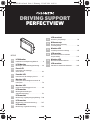 1
1
-
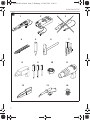 2
2
-
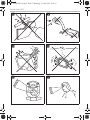 3
3
-
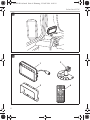 4
4
-
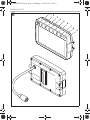 5
5
-
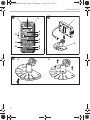 6
6
-
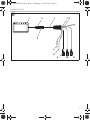 7
7
-
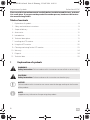 8
8
-
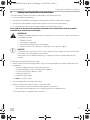 9
9
-
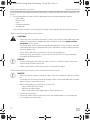 10
10
-
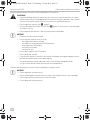 11
11
-
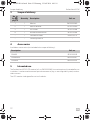 12
12
-
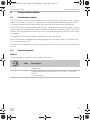 13
13
-
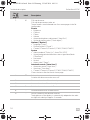 14
14
-
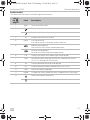 15
15
-
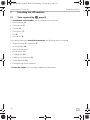 16
16
-
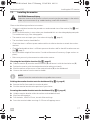 17
17
-
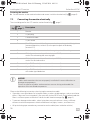 18
18
-
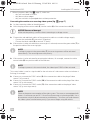 19
19
-
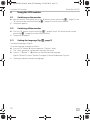 20
20
-
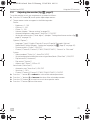 21
21
-
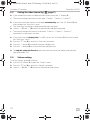 22
22
-
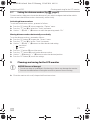 23
23
-
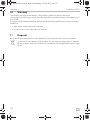 24
24
-
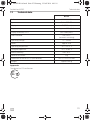 25
25
-
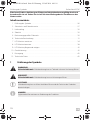 26
26
-
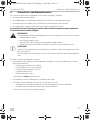 27
27
-
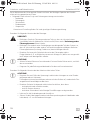 28
28
-
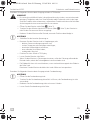 29
29
-
 30
30
-
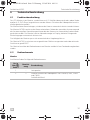 31
31
-
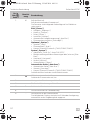 32
32
-
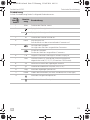 33
33
-
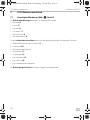 34
34
-
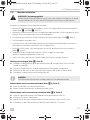 35
35
-
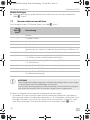 36
36
-
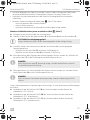 37
37
-
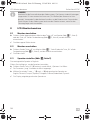 38
38
-
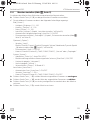 39
39
-
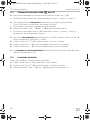 40
40
-
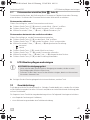 41
41
-
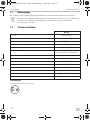 42
42
-
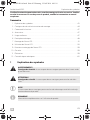 43
43
-
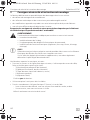 44
44
-
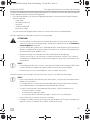 45
45
-
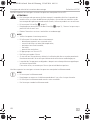 46
46
-
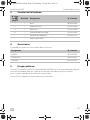 47
47
-
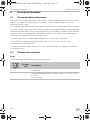 48
48
-
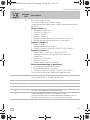 49
49
-
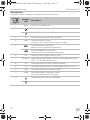 50
50
-
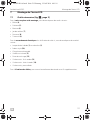 51
51
-
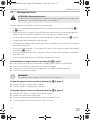 52
52
-
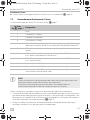 53
53
-
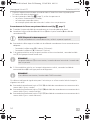 54
54
-
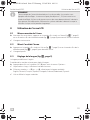 55
55
-
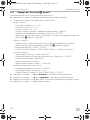 56
56
-
 57
57
-
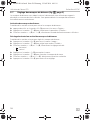 58
58
-
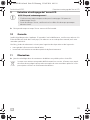 59
59
-
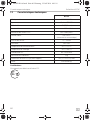 60
60
-
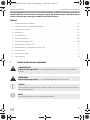 61
61
-
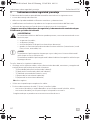 62
62
-
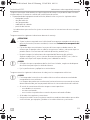 63
63
-
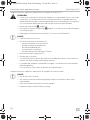 64
64
-
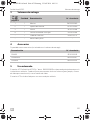 65
65
-
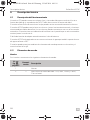 66
66
-
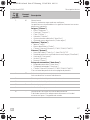 67
67
-
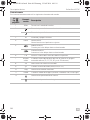 68
68
-
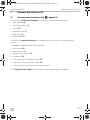 69
69
-
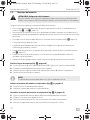 70
70
-
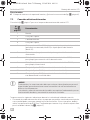 71
71
-
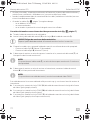 72
72
-
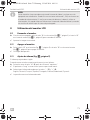 73
73
-
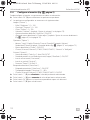 74
74
-
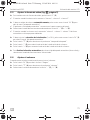 75
75
-
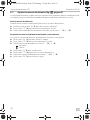 76
76
-
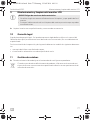 77
77
-
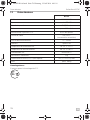 78
78
-
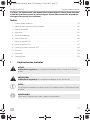 79
79
-
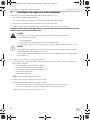 80
80
-
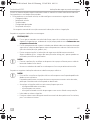 81
81
-
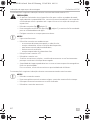 82
82
-
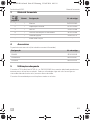 83
83
-
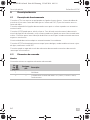 84
84
-
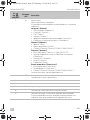 85
85
-
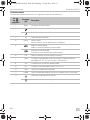 86
86
-
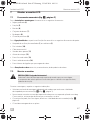 87
87
-
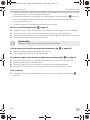 88
88
-
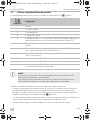 89
89
-
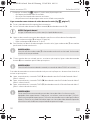 90
90
-
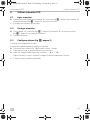 91
91
-
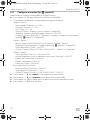 92
92
-
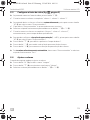 93
93
-
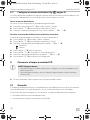 94
94
-
 95
95
-
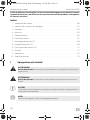 96
96
-
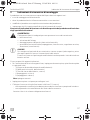 97
97
-
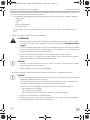 98
98
-
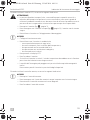 99
99
-
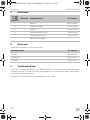 100
100
-
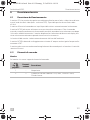 101
101
-
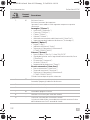 102
102
-
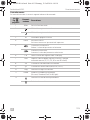 103
103
-
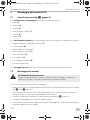 104
104
-
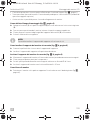 105
105
-
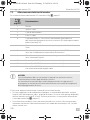 106
106
-
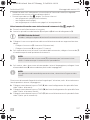 107
107
-
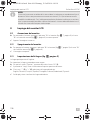 108
108
-
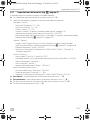 109
109
-
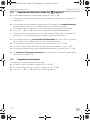 110
110
-
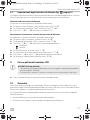 111
111
-
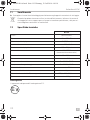 112
112
-
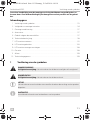 113
113
-
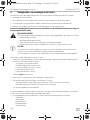 114
114
-
 115
115
-
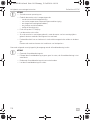 116
116
-
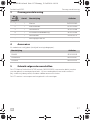 117
117
-
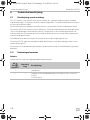 118
118
-
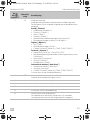 119
119
-
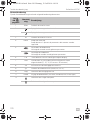 120
120
-
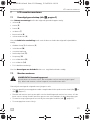 121
121
-
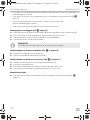 122
122
-
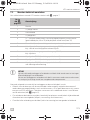 123
123
-
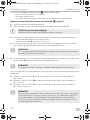 124
124
-
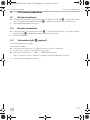 125
125
-
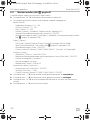 126
126
-
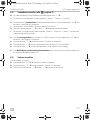 127
127
-
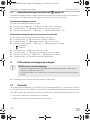 128
128
-
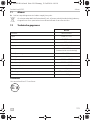 129
129
-
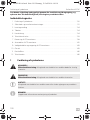 130
130
-
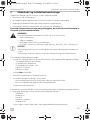 131
131
-
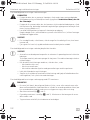 132
132
-
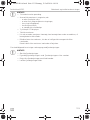 133
133
-
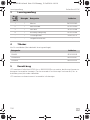 134
134
-
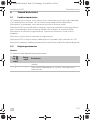 135
135
-
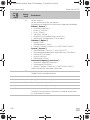 136
136
-
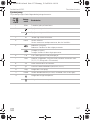 137
137
-
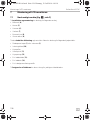 138
138
-
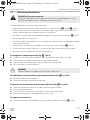 139
139
-
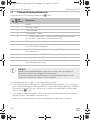 140
140
-
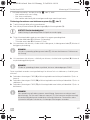 141
141
-
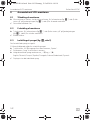 142
142
-
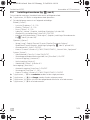 143
143
-
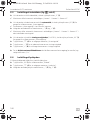 144
144
-
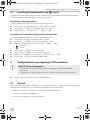 145
145
-
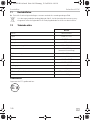 146
146
-
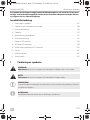 147
147
-
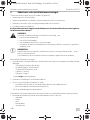 148
148
-
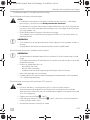 149
149
-
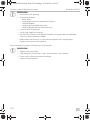 150
150
-
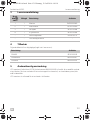 151
151
-
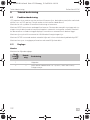 152
152
-
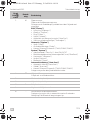 153
153
-
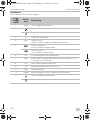 154
154
-
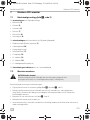 155
155
-
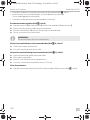 156
156
-
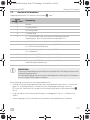 157
157
-
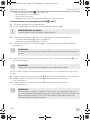 158
158
-
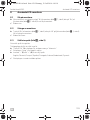 159
159
-
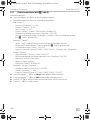 160
160
-
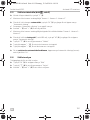 161
161
-
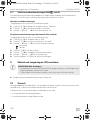 162
162
-
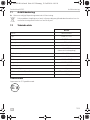 163
163
-
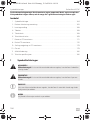 164
164
-
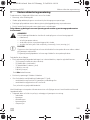 165
165
-
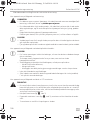 166
166
-
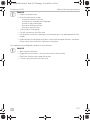 167
167
-
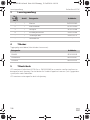 168
168
-
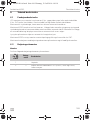 169
169
-
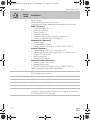 170
170
-
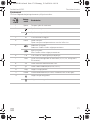 171
171
-
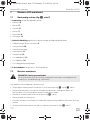 172
172
-
 173
173
-
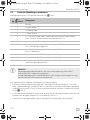 174
174
-
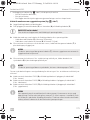 175
175
-
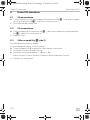 176
176
-
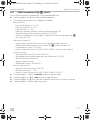 177
177
-
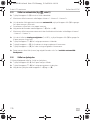 178
178
-
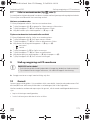 179
179
-
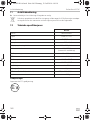 180
180
-
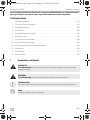 181
181
-
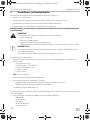 182
182
-
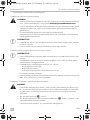 183
183
-
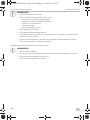 184
184
-
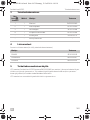 185
185
-
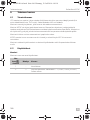 186
186
-
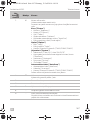 187
187
-
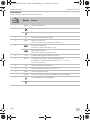 188
188
-
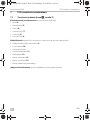 189
189
-
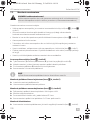 190
190
-
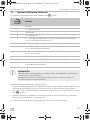 191
191
-
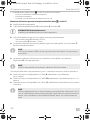 192
192
-
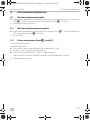 193
193
-
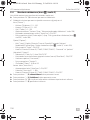 194
194
-
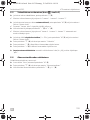 195
195
-
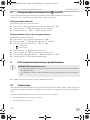 196
196
-
 197
197
-
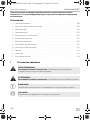 198
198
-
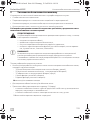 199
199
-
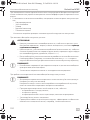 200
200
-
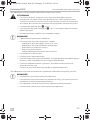 201
201
-
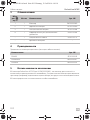 202
202
-
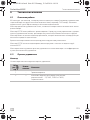 203
203
-
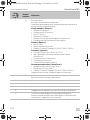 204
204
-
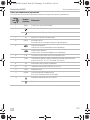 205
205
-
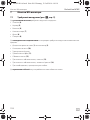 206
206
-
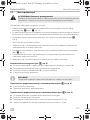 207
207
-
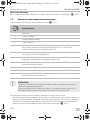 208
208
-
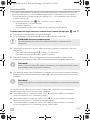 209
209
-
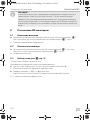 210
210
-
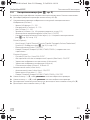 211
211
-
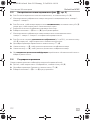 212
212
-
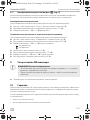 213
213
-
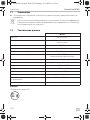 214
214
-
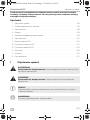 215
215
-
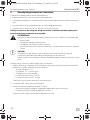 216
216
-
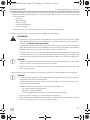 217
217
-
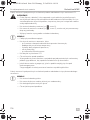 218
218
-
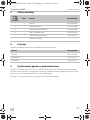 219
219
-
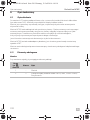 220
220
-
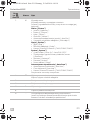 221
221
-
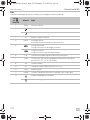 222
222
-
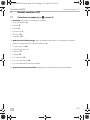 223
223
-
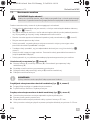 224
224
-
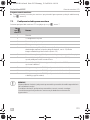 225
225
-
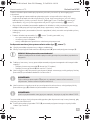 226
226
-
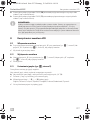 227
227
-
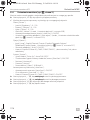 228
228
-
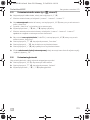 229
229
-
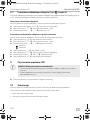 230
230
-
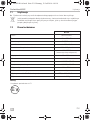 231
231
-
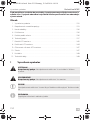 232
232
-
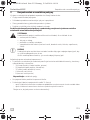 233
233
-
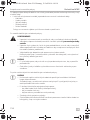 234
234
-
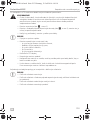 235
235
-
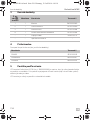 236
236
-
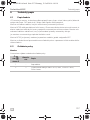 237
237
-
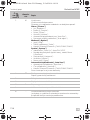 238
238
-
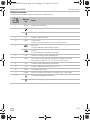 239
239
-
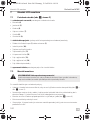 240
240
-
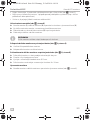 241
241
-
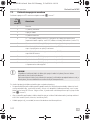 242
242
-
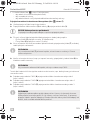 243
243
-
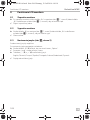 244
244
-
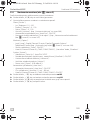 245
245
-
 246
246
-
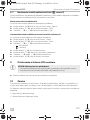 247
247
-
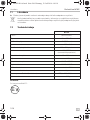 248
248
-
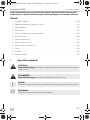 249
249
-
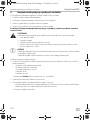 250
250
-
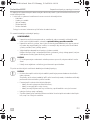 251
251
-
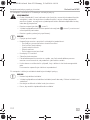 252
252
-
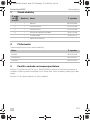 253
253
-
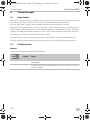 254
254
-
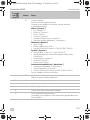 255
255
-
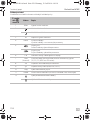 256
256
-
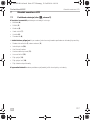 257
257
-
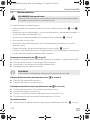 258
258
-
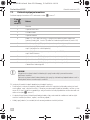 259
259
-
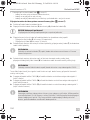 260
260
-
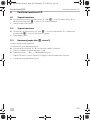 261
261
-
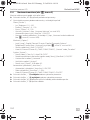 262
262
-
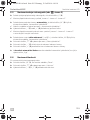 263
263
-
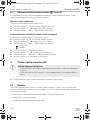 264
264
-
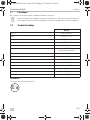 265
265
-
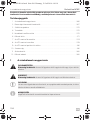 266
266
-
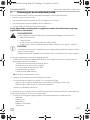 267
267
-
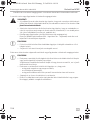 268
268
-
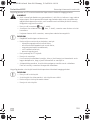 269
269
-
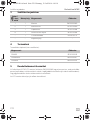 270
270
-
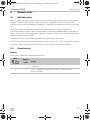 271
271
-
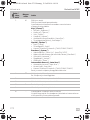 272
272
-
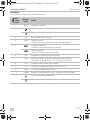 273
273
-
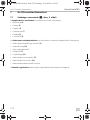 274
274
-
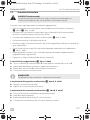 275
275
-
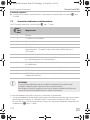 276
276
-
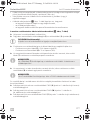 277
277
-
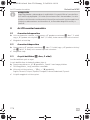 278
278
-
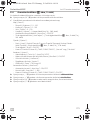 279
279
-
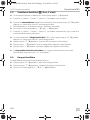 280
280
-
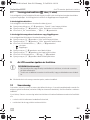 281
281
-
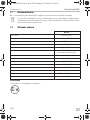 282
282
-
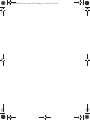 283
283
-
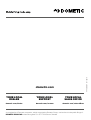 284
284
Dometic M70IP Bedienungsanleitung
- Typ
- Bedienungsanleitung
- Dieses Handbuch eignet sich auch für
in anderen Sprachen
- English: Dometic M70IP Operating instructions
- français: Dometic M70IP Mode d'emploi
- español: Dometic M70IP Instrucciones de operación
- italiano: Dometic M70IP Istruzioni per l'uso
- русский: Dometic M70IP Инструкция по эксплуатации
- Nederlands: Dometic M70IP Handleiding
- slovenčina: Dometic M70IP Návod na používanie
- português: Dometic M70IP Instruções de operação
- dansk: Dometic M70IP Betjeningsvejledning
- polski: Dometic M70IP Instrukcja obsługi
- čeština: Dometic M70IP Operativní instrukce
- svenska: Dometic M70IP Bruksanvisningar
- suomi: Dometic M70IP Käyttö ohjeet
Verwandte Artikel
-
Dometic M9LQ Bedienungsanleitung
-
Dometic PerfectView M55LX, M75LX Bedienungsanleitung
-
Dometic M55LX AHD, M75LX AHD Bedienungsanleitung
-
Waeco Waeco PerfectView M70IP Bedienungsanleitung
-
Dometic M71L Bedienungsanleitung
-
Waeco PerfectView M75LX Bedienungsanleitung
-
Dometic PerfectView M7LS Bedienungsanleitung
-
Dometic RVS721 Bedienungsanleitung
-
Waeco PerfectView M55L Bedienungsanleitung
-
Waeco PerfectView CAM50 Bedienungsanleitung